
备份软件 占存:16.8MB 时间:2021-11-16
软件介绍: 一键还原精灵专业版是一个最简单的方便化系统备份工具,它具有安全、快速、保密性强、压缩率高、...
大伙还不清楚一键还原精灵卸载操作吗?本节就介绍了关于一键还原精灵卸载步骤内容哦,还不会了解的朋友就跟着小编学习一下吧,希望对你们有所帮助。
方法一
在电脑桌面点击开始,再点击所有程序。
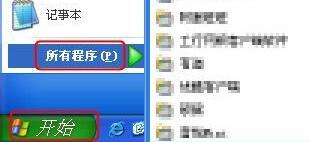
点击一键还原精灵,在打开的分页点击卸载一键还原精灵。
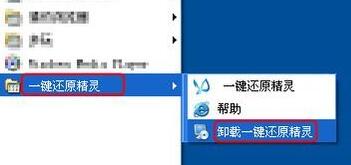
这时会弹出卸载程序窗口,如图,一步一步完成卸载。
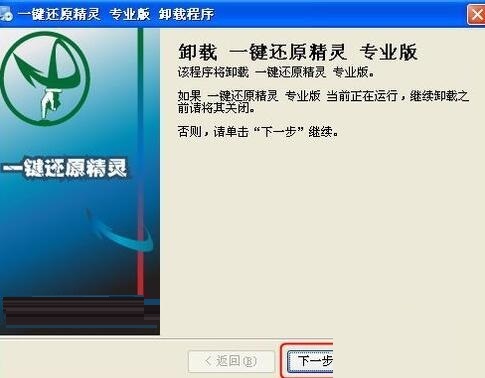

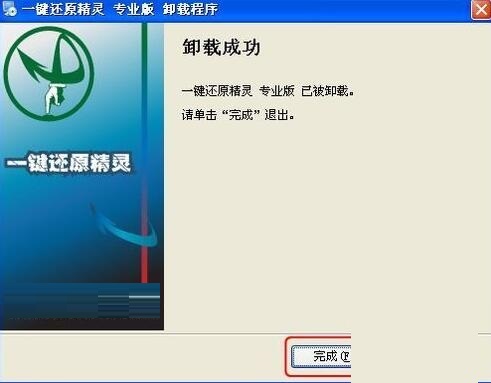
方法二
方法也非常简单。点击开始,再点击控制面版。
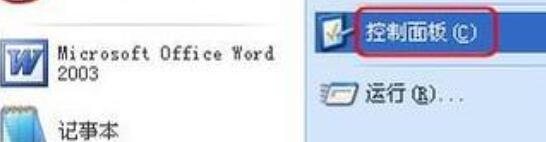
在控制面版里,选择点击添加或删除程序。
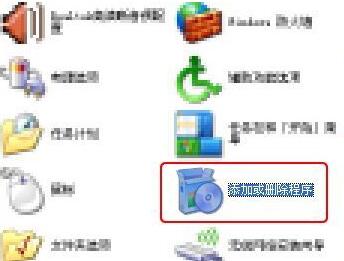
在添加或删除程序窗口,找到卸载一键还原精灵,点击删除,程序就会进入卸载程序窗口,完成卸载了。
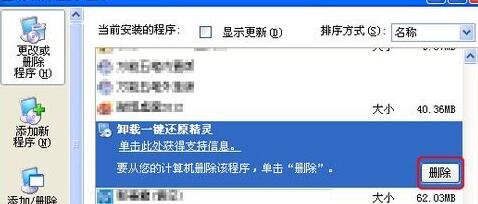
各位小伙伴们,看完上面的精彩内容,都清楚一键还原精灵卸载步骤了吧!